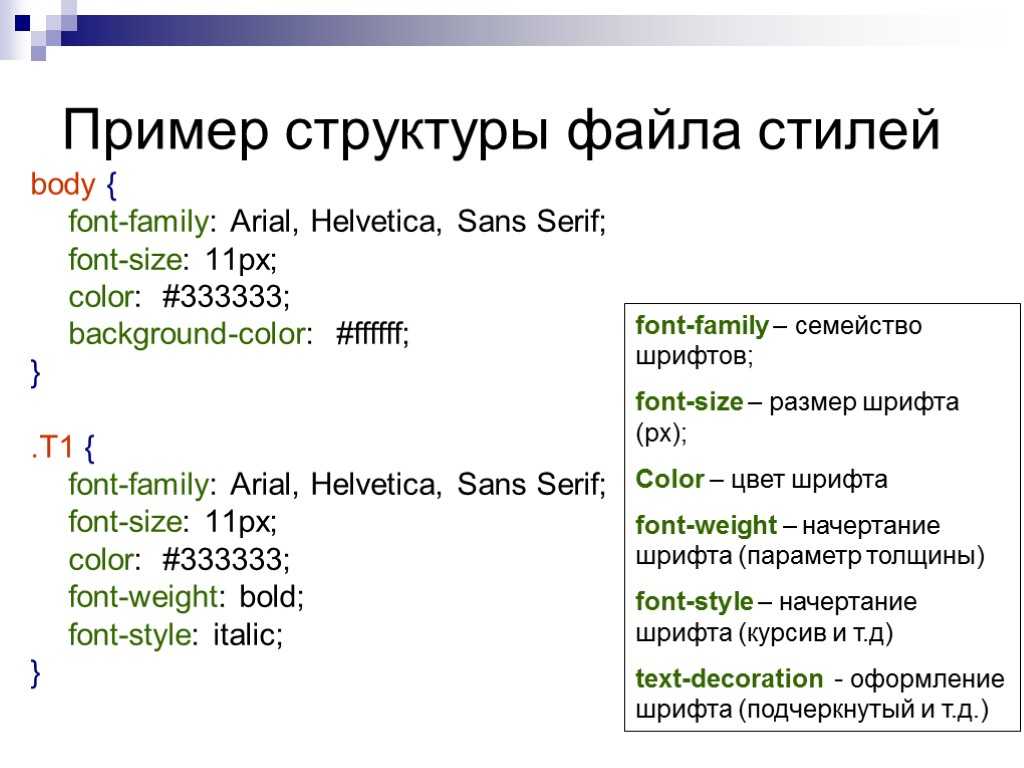Изменение размера изображений в ImageMagick
8 июня, 2022 6:11 пп 223 views | Комментариев нетDevelopment | Amber | Комментировать запись
Если вы когда-либо занимались программным управлением изображениями, вы, вероятно, сталкивались с библиотекой ImageMagick или ее основным ответвлением, GraphicsMagick. По сути, ImageMagick — это наиболее часто используемая программа для изменения размера изображений, их преобразования или иных манипуляций с ними в командной строке. Она предлагает библиотеки для интеграции почти в любой популярный язык программирования, и вы можете использовать ее напрямую при помощи команд mogrify и convert.
Требования
Прежде чем приступить к работе с данным мануалом, на вашем сервере следует настроить аккаунт пользователя с привилегиями sudo. Для работы мы используем сервер Ubuntu 22.04, но вы можете использовать любой другой – инструкции мануала универсальны.
Начало работы
Библиотека ImageMagick очень популярна, но обычно не предустановлена по умолчанию. Однако она широко доступна в менеджерах пакетов для всех платформ. В Ubuntu 22.04 вы можете установить ее с помощью apt.
Сначала обновите источники пакетов:
sudo apt update
Затем установите imagemagick:
sudo apt install imagemagick
Если у вас еще нет тестового изображения, на котором можно было бы потренироваться, вы можете загрузить это изображение с помощью curl и сохранить его как image.jpg:
curl https://images.prismic.io/digitalocean/0b619d51-a723-4748-997f-39ed5697a540_intro-to-cloud.jpg?auto=compress,format –output image.jpg
Изменение размера с сохранением соотношения сторон
Чтобы изменить изображение до определенных размеров, используйте команду convert с входным файлом, параметром -resize, а также указав необходимые размеры и имя файла:
convert original.png -resize 100×100 new.png
На самом деле команда не изменит изображение до точно указанных размеров.
Примечание: Чтобы изменить изображение до произвольных размеров, игнорируя соотношение сторон, вы можете добавить символ ! (например, так 100х100!). Но в большинстве случаев вы не захотите это делать, так как это растянет изображение.
При необходимости вы можете изменить расширение выходного файла, например, с .png на .jpg, и ImageMagick преобразует изображение в указанный формат. ImageMagick можно использовать для этого, даже не изменяя размер и никаким иным образом не изменяя изображение. Обратитесь к документации ImageMagick за полным списком опций.
Изменение размера текущего изображения
Во всех предыдущих примерах мы преобразовывали файл и сохраняли его в новый. Это более безопасный вариант, поскольку он не влияет на исходный файл, однако это не всегда подходит для рабочего процесса.
Если вам нужно отредактировать исходный файл, вы можете вместо convert использовать команду mogrify. Команда mogrify принимает входной файл и меняет его. -gravity center -extent 100×100 *.png
-gravity center -extent 100×100 *.png
Заключение
Изменение размера изображений из командной строки — это лишь начало, верхушка айсберга. ImageMagick поддерживает множество дополнительных опций, которые позволяют оптимизировать изображения, изменять их цвета и преобразовывать их в другие форматы.
Читайте также: Стилизация изображения с помощью нейросети, Python3 и PyTorch
Tags: ImageMagickИзменить размер изображения в карточке товара
my-baby
Новичок
- #1
Здравствуйте! Не могу разобраться после обновления Вукомерс, где изменить размер товара в карточке, сейчас он очень большой (максимальный размер загруженного фото товара), даже не умещается на странице. Вот пример: https://my-baby-style.ru/product/chepchik-goluboj-s-mashinkami/
Вот пример: https://my-baby-style.ru/product/chepchik-goluboj-s-mashinkami/
ADv
Гуру
- #2
my-baby написал(а):
Здравствуйте! Не могу разобраться после обновления Вукомерс, где изменить размер товара в карточке, сейчас он очень большой (максимальный размер загруженного фото товара), даже не умещается на странице. Вот пример: https://my-baby-style.ru/product/chepchik-goluboj-s-mashinkami/
Нажмите для раскрытия…
Внешний вид — Настроить — WooCommerce и где-то там размер миниатюр.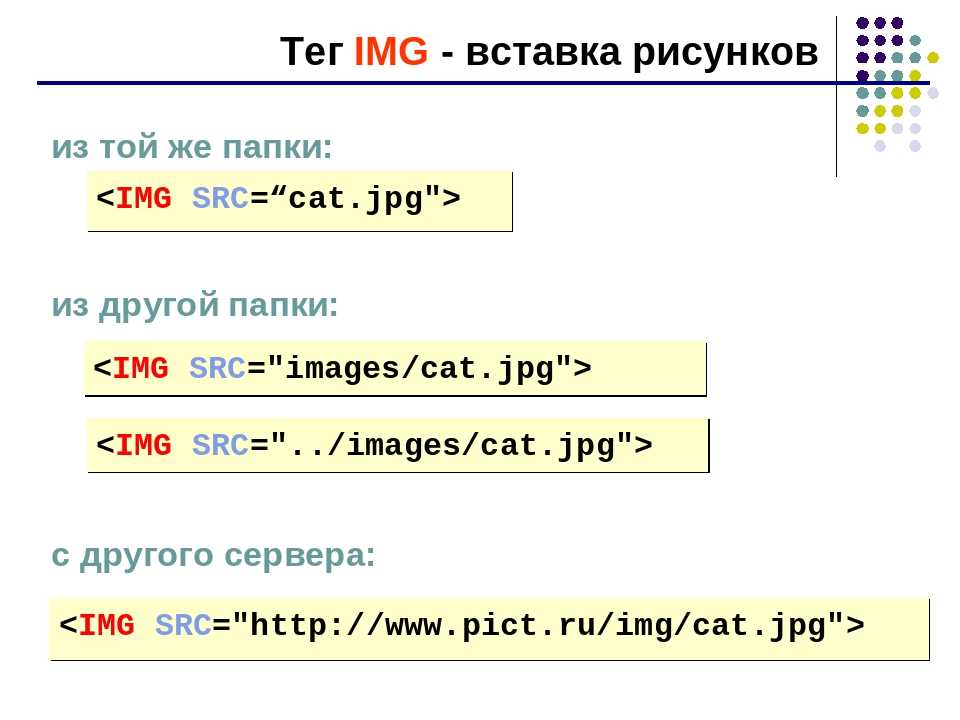
my-baby
Новичок
- #3
К сожалению, в новой версии (3.5.7) этого больше нет.
Изображение в карточке товара считается миниатюрой? Или миниатюры это то, что отражается в каталоге товаров?
Есть настройка в customize.php Но я уже несколько раз меняла значения, размер изображения в карточке, да и в каталоге не меняются. Единственное, что меняется, так это качество отображения (я уменьшаю эти значения и, как я понимаю, эти маленькие миниатюры растягиваются до этого же размера, поэтому качество очень страдает).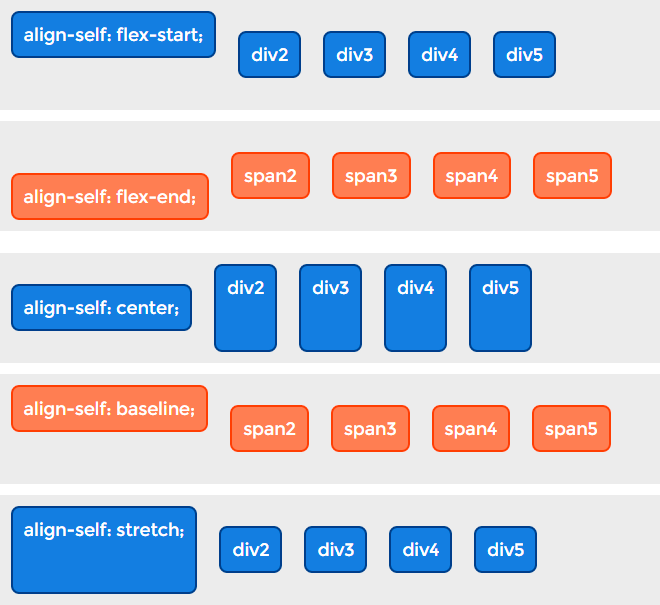 Нужно поменять размер самого окна под изображение.
Нужно поменять размер самого окна под изображение.
tuxfighter
Гуру
- #4
CSS:
.woocommerce div.product div.images img {
width: 350px !important;
}
my-baby
Новичок
- #5
tuxfighter написал(а):
CSS:
.woocommerce div.product div.images img { width: 350px !important; }
Нажмите для раскрытия…
Спасибо огромное! Изображение уменьшилось. Но проблема не полностью решилась… Мучаюсь уже несколько дней, не могу уменьшить отступ текста от изображения и уменьшить дополнительные картинки товара (в слайдере под товаром — они размытые, наверное так же маленькое изображение растянуто на больший размер, и возможно проблема именно в них). https://my-baby-style.ru/product/kostyum-kofta-s-kapyushonom-shtany-goluboj/
Похоже на то, что что-то отвечает за размер главного изображения товара и его вариаций, и даже когда они меняются, место под уже заранее определенное отображение остается. Плагин стоит YITH WooCommerce Zoom Magnifier, но в нем нет настроек размеров главного и дополнительных изображений. Все уже перепробовала, осталась надежда только на Вас))) И вукомерц с вордпрессом насоздавали кучу вариаций изображений каждого товара, по 16 штук на каждый, не понимаю, как свести все к использованию хотя бы части из них, чтобы не переводить память на хостинге.
Последнее редактирование:
tuxfighter
Гуру
- #6
my-baby написал(а):
Но проблема не полностью решилась…
Нажмите для раскрытия.
..
может вам просто взять нормальную тему, где все уже сделано так,и как вам надо?
my-baby написал(а):
YITH WooCommerce Zoom Magnifier
Нажмите для раскрытия…
сто лет как эта функция есть в самом ВУ
my-baby
Новичок
- #7
Спасибо! Плагин удалила)
Картинка уменьшена, но отступ так и остался (тот размер большого фото товара так и остался, просто теперь около картинки «пустота»)
Лупа не приближает, если прописываю в css код . woocommerce div.product div.images img {
woocommerce div.product div.images img {
width: 350px !important;
}
https://my-baby-style.ru/product/shapochka-s-babochkoy/
Помогите, пожалуйста, перебрала все размеры и значения в коде, не могу разобраться, что отвечает за это отображение и как починить при этом лупу.
Заранее спасибо!
tuxfighter
Гуру
- #8
попробуйте
CSS:
.woocommerce-page div.product div.images {
max-width: 48% !important;
width: 350px !important;
}
.woocommerce-page img. attachment-shop_single{
max-width: none !important;
}
attachment-shop_single{
max-width: none !important;
}
Ed777
Опытный
- #9
Не могу отступ уменьшить между картинкой и текстом. Подскажите!
tuxfighter написал(а):
попробуйте
CSS:
.woocommerce-page div.product div.images { max-width: 48% !important; width: 350px !important; } .woocommerce-page img.attachment-shop_single{ max-width: none !important; }Нажмите для раскрытия…
tuxfighter
Гуру
- #10
Ed777 написал(а):
Не могу отступ уменьшить между картинкой и текстом.
Подскажите!
Нажмите для раскрытия…
Каким размером шрифта это нужно написать, что бы все видели?
Ed777
Опытный
- #11
tuxfighter написал(а):
Нажмите для раскрытия…
Сори.
Вот ссылка vela-art.com/product/fotokniga-standart-s-laminatsiey/
tuxfighter
Гуру
- #12
попробуйте так:
CSS:
.woocommerce-page div.product div.images { max-width: 30% !important; } .woocommerce #content div.product div.summary, .woocommerce div.product div.summary, .woocommerce-page #content div.product div.summary, .woocommerce-page div.product div.summary { width: 67%; }
Но только вам я уже говорил, что нужно всю сетку нормально переверстать. Как вылезут вот эти костыли — мне не известно.
А самый лучший вариант — взять ту тему, которая уже устраивает по верстке. Это вообще самый основной параметр , на который нужно обращать внимание при выборе темы.
Ed777
Опытный
- #13
tuxfighter написал(а):
попробуйте так:
CSS:
.woocommerce-page div.product div.images { max-width: 30% !important; } .woocommerce #content div.product div.summary, .woocommerce div.product div.summary, .woocommerce-page #content div.product div.summary, .woocommerce-page div.product div.summary { width: 67%; }
Но только вам я уже говорил, что нужно всю сетку нормально переверстать. Как вылезут вот эти костыли — мне не известно.
А самый лучший вариант — взять ту тему, которая уже устраивает по верстке. Это вообще самый основной параметр , на который нужно обращать внимание при выборе темы.Нажмите для раскрытия…
Работает спасибо!
Я первый раз в этой теме пишу, по сетке ничего не говорили, но принято.
tuxfighter
Гуру
- #14
Илья2712
Новичок
- #15
tuxfighter написал(а):
Нажмите для раскрытия.
..
Великий Гуру) Подскажи, пжлст, проблема аналогичная, но решить ее не получается.
Есть картинки вертикальные, есть горизонтальные. Как сделать так, чтобы ограничить их по высоте в карточке товара, скажем в 500px, но при этом не растягивать, а сохранять пропорции.
Пробую такие свойства:
.woocommerce-product-gallery__image {
max-height:500px;
}
.woocommerce div.product div.images img {
max-height:500px;
width:auto;
margin:auto;
}
Но либо картинки выходит за рамки DIVа, либо лупа не работает, либо и то и другое)
Последнее редактирование:
tuxfighter
Гуру
- #16
Картинки нужно заранее готовить под размер. Тогда все работать будет
Тогда все работать будет
А в настройках Вуу поставить что бы обрезалось не?
Илья2712
Новичок
- #17
tuxfighter написал(а):
Картинки нужно заранее готовить под размер. Тогда все работать будет
А в настройках Вуу поставить что бы обрезалось не?Нажмите для раскрытия…
Ну готовить под размер это понятно и правильно. Но не всегда есть возможность обрабатывать картинки, когда речь идет о загрузке большого количества партнерских товаров.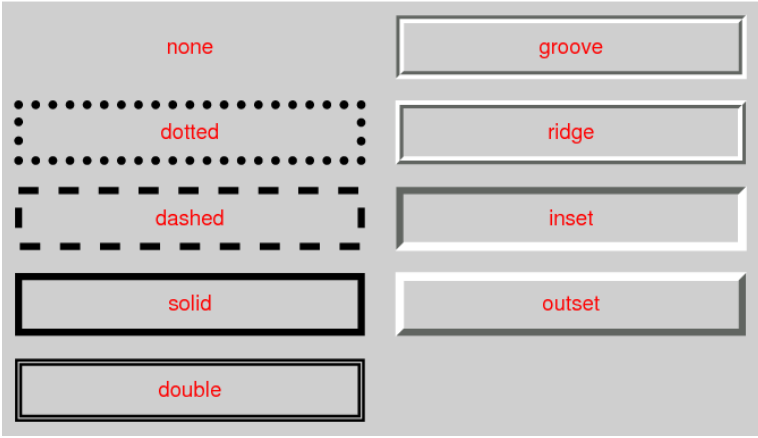 Обрезать тоже не вариант, есть вероятность отрезать что-то важное.
Обрезать тоже не вариант, есть вероятность отрезать что-то важное.
Самое правильное — это вписывать во всю область контейнера, отталкиваясь от максимальной либо ширины, либо длины, в зависимости от ориентации изображения.
Как это сделать, не знаете получается?
gumruslan
Новичок
- #18
Доброго времени суток. Помогите пожалуйста разобраться. Обновил на сайте версию PHP с 4.х до 7.0, вордпресс с 4.х до 5.4.1, вукоммерс с 3.х до 4.1.1 и получил неприятную проблему. В карточке товара превью фото начали формироваться в соотношении 1:1 (100х100 px) и обрезать оригинальное фото.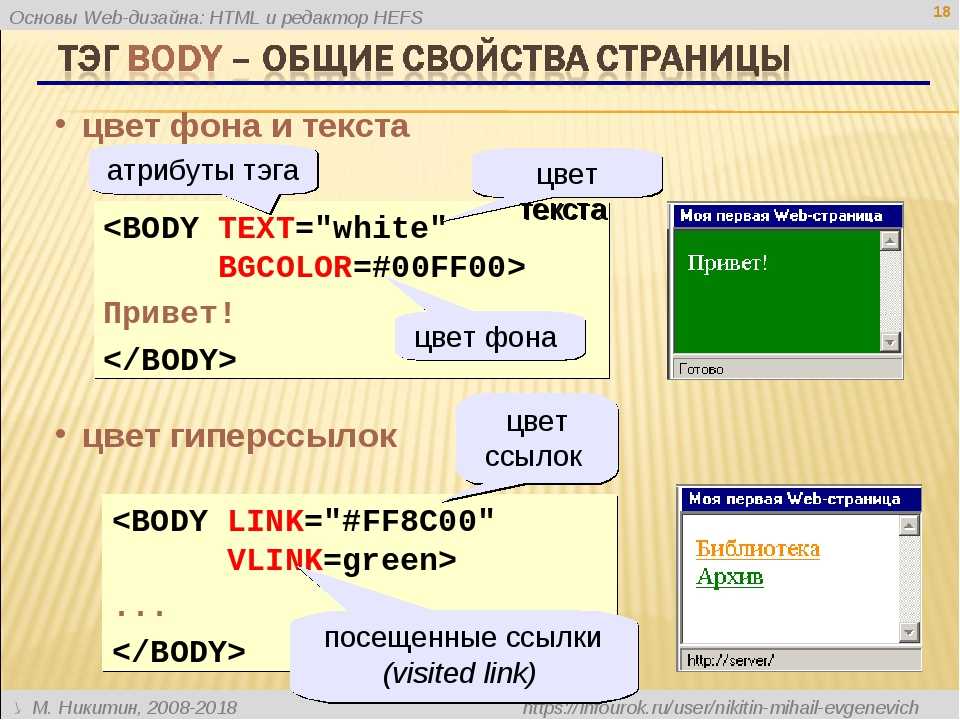
Настройки — Медиа файлы указал такое:
В настройках Внешний вид — Настроить — WooComerce — Изображение товара указанно следующее:
Сегодня с 9 утра воюю с этой проблемой и обратил внимание, что нагрузка на ЦП с момента как я начал этим заниматься — под 100%. Как я понимаю это сейчас идет процесс пересоздания новых миниатюр фото.
Подскажите пожалуйста что я делаю не так и что мне нужно сделать, чтоб в карточке товара выводились фото превьюшек в соотношении сторон 2:3 и не обрезало.
marr
Специалист
- #19
gumruslan написал(а):
Обновил на сайте версию PHP с 4.
х до 7.0, вордпресс с 4.х до 5.4.1, вукоммерс с 3.х до 4.1.1
Нажмите для раскрытия…
Как вы резко… А тема-то какая? Без ссылки на сайт вам к экстрасенсам
gumruslan
Новичок
- #20
marr написал(а):
Как вы резко… А тема-то какая? Без ссылки на сайт вам к экстрасенсам
Нажмите для раскрытия…
Так уж случилось, что сайт давно никто не обновлял. Тема theretailer1. Скорее всего это какой-то ручной кастом.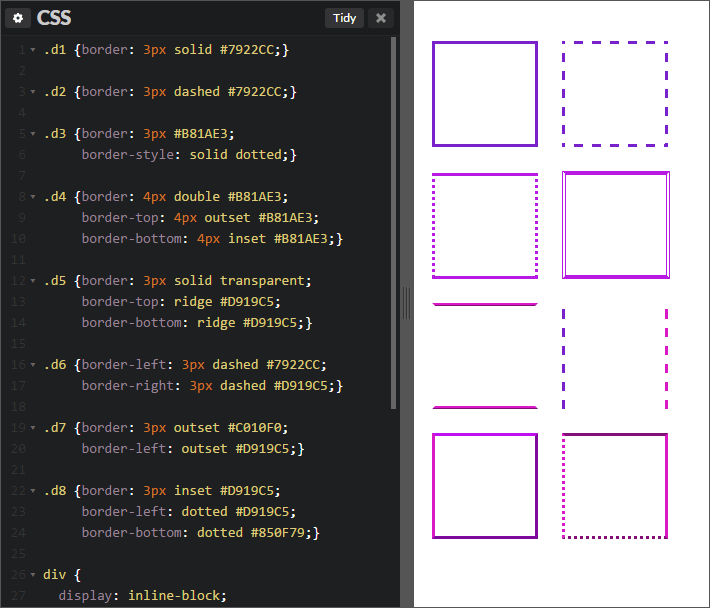 Настройка темы выглядит так.
Настройка темы выглядит так.
Сайт https://theshoes.com.ua
Войдите или зарегистрируйтесь для ответа.
Поделиться:
WhatsApp Электронная почта Ссылка
Изменение размеров картинок в конструкторе сайтов css
Подскажите, как определить размеры фото для каждого отдельного блока в конструкторе сайтов Mobirise css?
В Mobirise — открыть левое меню, нажать «Сайты», выбрать сайт(проект), нажать на синюю шестеренку и включить «изменение размера изображений».
См. прикрепленное изображение.
Связанные темы
- Обновления для программы перетаскивания конструктора сайтов
- Конструктор одностраничных сайтов: блок обратного отсчета
- Автономное программное обеспечение для создания сайтов: как изменить цвет значка?
- Изменение адреса электронной почты в контактных формах программного обеспечения для создания сайтов html
- Галерея изображений программного обеспечения для создания сайтов с перетаскиванием
Просто хотел сообщить вам, что у меня есть 3 проблемы с конструктором сайтов css, хорошо 4, если вы включаете загрузку, но:
1) потеряю ли я то, что я создал, если я загружу последнюю версию, если да, то есть ли способ сохранить файлы.
2) как опубликовать?
3) Блоки с видео на фоне не грузятся. Я ждал более 5 минут, поэтому, возможно, я неправильно скопировал код YouTube, но я так не думаю.
Я уверен, что это все я, так как ваш сайт новый. Мне это очень нравится, и я с нетерпением жду, когда эти изломы будут решены в ближайшее время. У меня есть несколько сайтов, которые нужно создать, и я буду переносить один (полностью перестраивая его на Mobirise).
Как только я разберусь с этими маленькими хитростями, я также создам наш сайт на Mobirise.
1. Нет, вы не должны потерять свой проект, но если вы хотите быть уверены, что можете экспортировать свой сайт.
Помните, что Mobirise не сохраняет проекты в облаке, вам необходимо экспортировать свой сайт, а затем импортировать его на другое устройство.
Для этого следуйте этой инструкции.
Экспорт.
1) Нажмите на гамбургер.
2) Нажмите на «Сайты».
3) Выберите сайт, который хотите экспортировать.
4) Нажмите на синюю шестеренку и выберите экспорт.
5) Теперь вы можете выбрать любую папку и положить туда свой сайт.
Для импорта.
1) Нажмите на гамбургер.
2) Нажмите «Сайты».
3) Нажмите на кнопку «Импорт сайта».
2. Прочтите, пожалуйста, эту инструкцию, она поможет вам понять процесс публикации:
https://mobirise.com/help/is-it-possible-to-publish-a-css конструктор сайтов-сайт-к-моему-собственному-провайдеру-46.html
3. Пожалуйста, проверьте, не пытались ли вы загрузить общедоступные видео. Вы видите, что невозможно добавить частную.
Вчера я скачал последнюю версию Mobirise, но это бесплатная версия. Как обновить версию, за которую я заплатил?
Mobirise bootstrap builder — бесплатное программное обеспечение. Если вы заплатили за некоторые расширения, вы должны иметь возможность использовать их из своей учетной записи Mobirise.
Войдите в приложение и проверьте, есть ли у вас приобретенные расширения и темы.
Только что работал над страницей, где у меня была фоновая фотография с текстом. Я сделал текст белым на фотографии, так что он очень читабелен.
При предварительном просмотре все идеально — как и предполагалось. Однако когда я загружаю его, текст становится серым и его очень трудно читать. Какие-либо предложения.?
Вы можете попробовать отключить «жирный» стиль этого текста в Mobirise, а затем снова опубликовать свой сайт.
Также можно почистить куки браузера — некоторым нашим пользователям помогло.
Лучший вариант — отредактировать этот элемент вручную в .css файле вашего сайта.
Мой веб-сайт не работает уже 3 месяца и показывает ошибку разрешения, однако я не изменил для него никаких разрешений.
Раньше работало. Пожалуйста, помогите мне исправить это
Рекомендуем вам обратиться с этим вопросом к вашему хостинг-провайдеру.
Возможно, вам отказали в доступе к вашему сайту.
У меня вопрос, можно ли в теме ColorM добавить навигационное меню как в стандартной теме?
есть ли решение сделать подчеркнутую тему навигации?
Шаблон начальной загрузкиColor M не имеет такой функции, панель навигации одинакова для всех страниц, но вы можете сделать подчеркнутую навигацию вручную после публикации.
Попробуйте отредактировать файл .CSS
Сохранение соотношения сторон изображения при изменении размера
Все чаще от вас ожидают создания хорошо работающих сайтов и приложений. на различных размерах экрана. Это означает, что ваш контент должен хорошая адаптация к количеству доступного места. С текстом красиво легкий. Текст естественным образом имеет тенденцию течь и оборачиваться по мере необходимости без каких-либо дополнительных действий. поощрение от вас. Изображения немного другие. Они меньше готовы адаптироваться к доступному пространству.
Если вы хотите, чтобы ваши изображения изменялись в зависимости от количества места
доступны, вы должны сделать небольшой объем дополнительной работы. Эта дополнительная работа
вращается вокруг обеспечения того, чтобы соотношение сторон изображения поддерживалось как
они изменяются в размере:
Эта дополнительная работа
вращается вокруг обеспечения того, чтобы соотношение сторон изображения поддерживалось как
они изменяются в размере:
В этом коротком уроке вы узнаете все об этом небольшом количестве дополнительная работа, чтобы убедиться, что ваши изображения изменяются так, как вы хотите.
Вперед!
Простое решение с использованием CSS
Решение, которое мы рассмотрим, очень простое. Чтобы сохранить вид соотношение, все, что вам нужно сделать, это установить высоту и свойства CSS ширины, как показано:
.mySelector {
ширина: 100%;
высота: авто;
} Убедитесь, что это правило стиля применяется к элементу изображения, и… это все есть к этому.
Установив свойство ширины на 100% , вы говорите, что изображение занимает всю горизонтальную
пространство, которое доступно. С высотой
свойство установлено на auto , высота вашего изображения изменяется
пропорционально ширине, чтобы обеспечить сохранение соотношения сторон. Конечным результатом является изображение, которое идеально масштабируется вверх или вниз.
Конечным результатом является изображение, которое идеально масштабируется вверх или вниз.
Чтобы увидеть пример этого, скопируйте и вставьте следующий HTML и CSS в новый документ HTML и предварительно просмотреть его в браузере:
<голова>Масштабирование изображений 9000 <стиль> тело { отступ: 25 пикселей; цвет фона: #EFEFEF; } #Изображение { ширина: 100%; высота: авто; } #контейнер { ширина: 50%; поле: 0 авто; } } <тело> <дел>
При предварительном просмотре в браузере вы увидите изображение пера:
.
Просто измените размер окна браузера, чтобы увидеть изображение масштаба пера. вверх или вниз. Довольно мило, нет?
Заключение
Подобные приемы относятся к более широкому кругу адаптивного дизайна.
Масштабирование изображения вверх и вниз — один из эффективных методов, обеспечивающих
размеры изображений соответствуют ситуации.

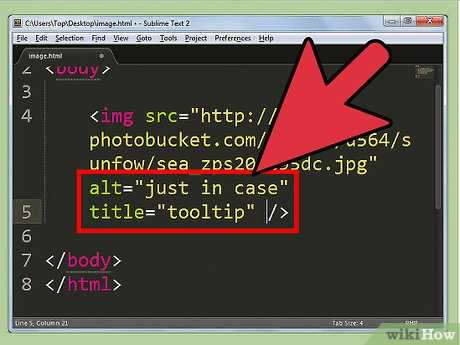 woocommerce div.product div.images img {
width: 350px !important;
}
woocommerce div.product div.images img {
width: 350px !important;
}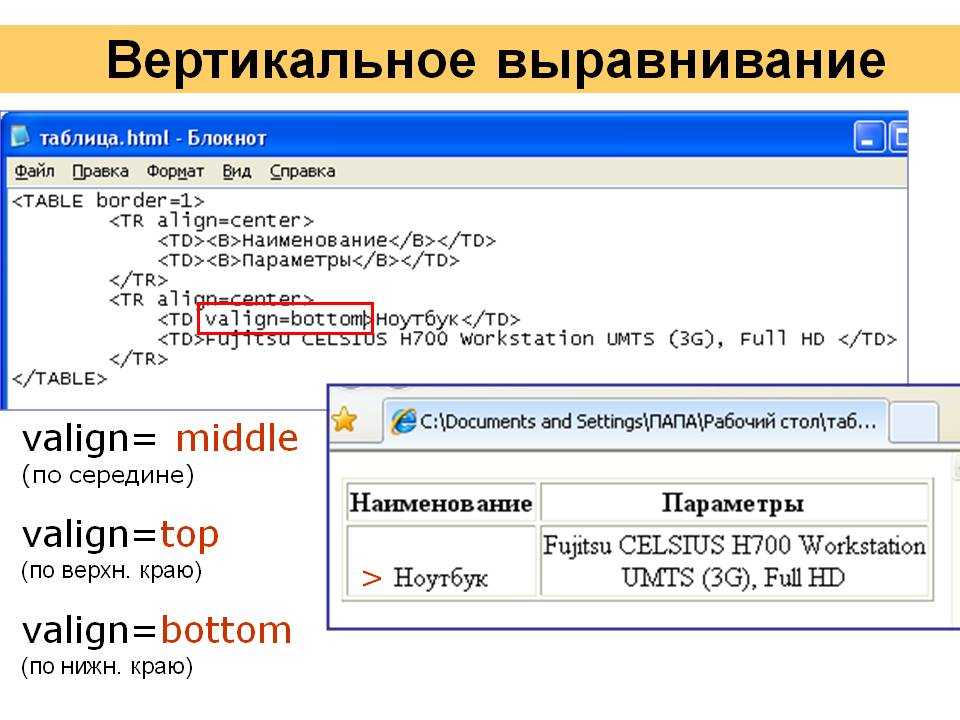 ..
..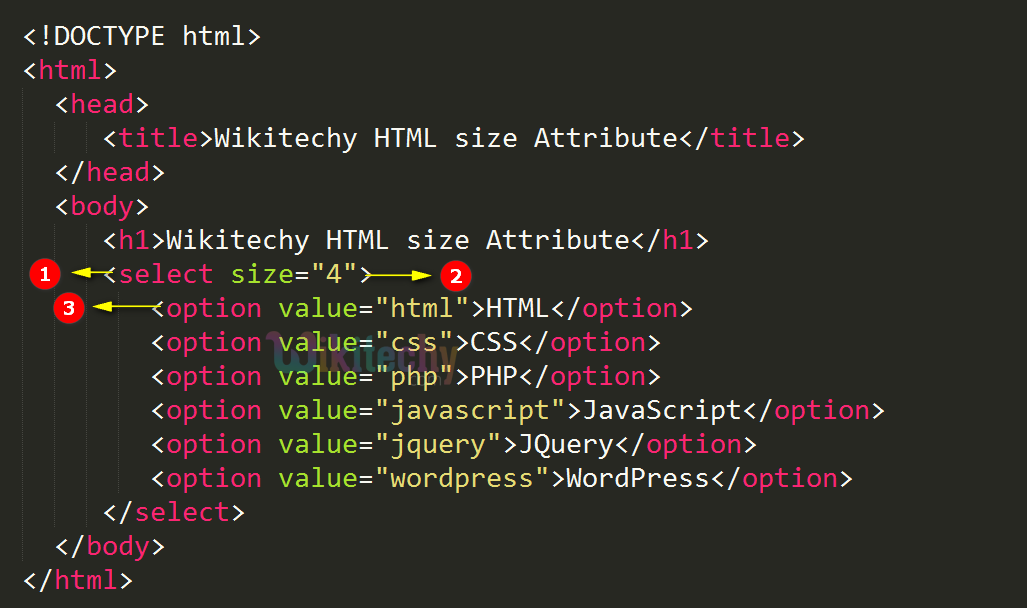 attachment-shop_single{
max-width: none !important;
}
attachment-shop_single{
max-width: none !important;
}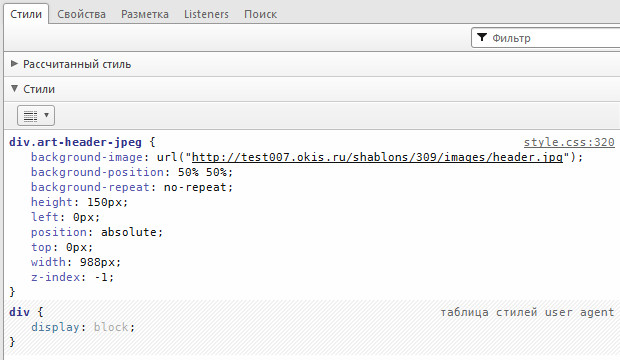 Подскажите!
Подскажите! woocommerce-page div.product div.images {
max-width: 30% !important;
}
.woocommerce #content div.product div.summary,
.woocommerce div.product div.summary,
.woocommerce-page #content div.product div.summary,
.woocommerce-page div.product div.summary {
width: 67%;
}
woocommerce-page div.product div.images {
max-width: 30% !important;
}
.woocommerce #content div.product div.summary,
.woocommerce div.product div.summary,
.woocommerce-page #content div.product div.summary,
.woocommerce-page div.product div.summary {
width: 67%;
} woocommerce-page div.product div.images {
max-width: 30% !important;
}
.woocommerce #content div.product div.summary,
.woocommerce div.product div.summary,
.woocommerce-page #content div.product div.summary,
.woocommerce-page div.product div.summary {
width: 67%;
}
woocommerce-page div.product div.images {
max-width: 30% !important;
}
.woocommerce #content div.product div.summary,
.woocommerce div.product div.summary,
.woocommerce-page #content div.product div.summary,
.woocommerce-page div.product div.summary {
width: 67%;
}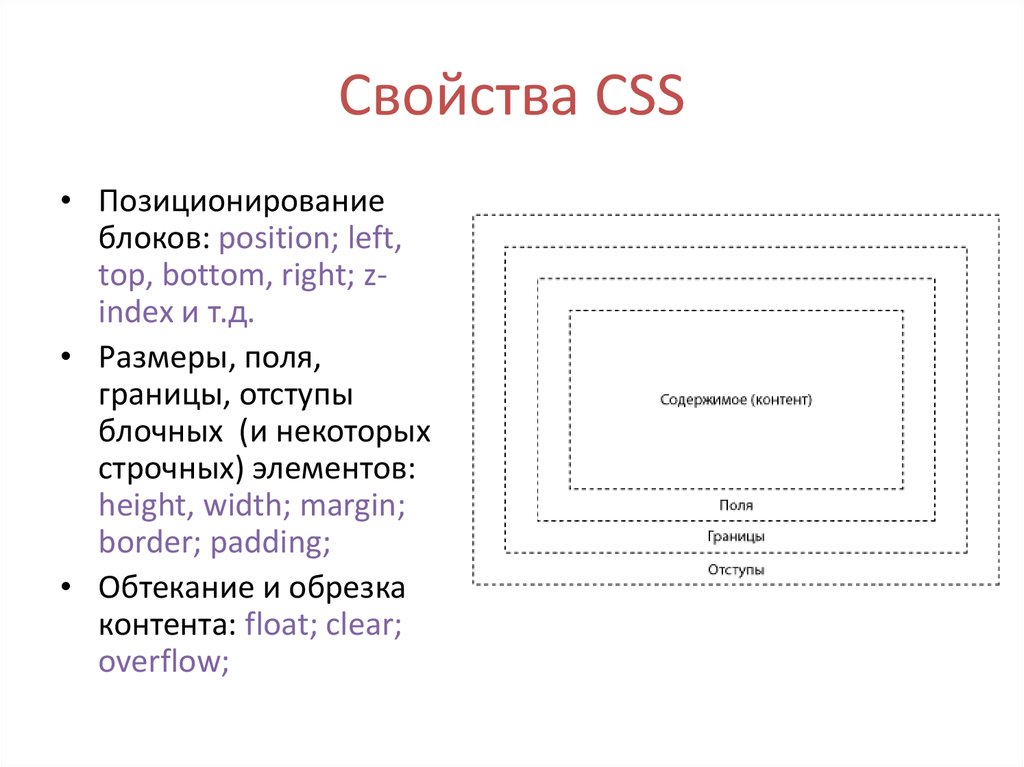 ..
..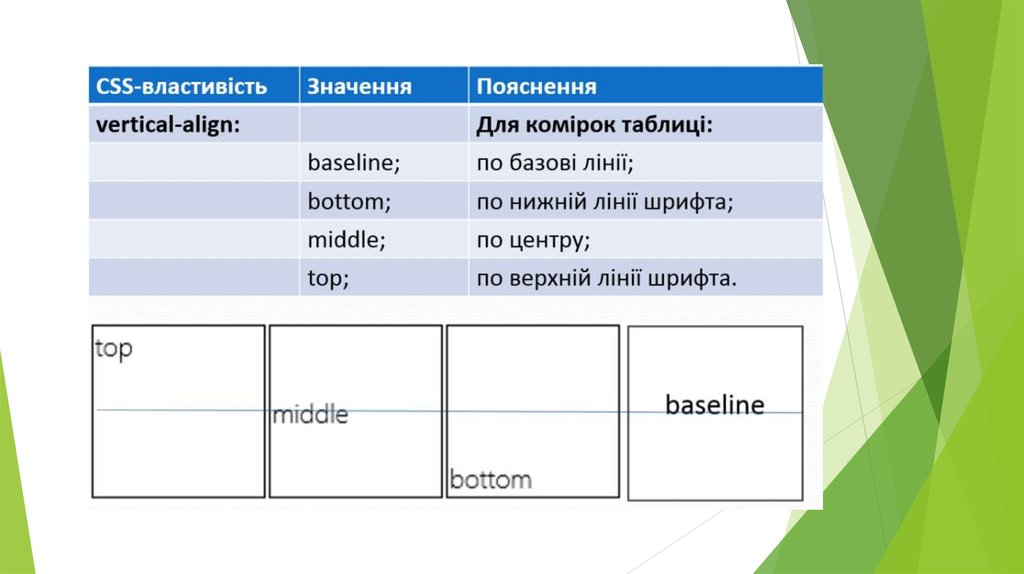 х до 7.0, вордпресс с 4.х до 5.4.1, вукоммерс с 3.х до 4.1.1
х до 7.0, вордпресс с 4.х до 5.4.1, вукоммерс с 3.х до 4.1.1